最棒的電影轉換為 GIF 製作器和轉換器,可製作創意 GIF
GIF 是一種趣味十足且充滿創意的方式,能吸引人們線上上分享精彩的瞬間。然而,在眾多可用工具中選擇最佳的電影轉換 GIF 製作工具和轉檔器可能令人眼花撩亂。本指南將探索一些製作 GIF 的創意點子,評估最好的電影轉 GIF 工具,並提供使用 HitPaw Univd的逐步操作指南,這是一款備受好評的工具,能輕鬆高效地建立高品質的 GIF。準備好釋放您的創造力吧!
第一部分:創意 GIF 製作點子
GIF 已成為現代數位溝通的新標配,它們以有趣且視覺吸引力的方式表達情感、突出瞬間或講述故事。使用電影轉 GIF 工具時,可能性是無限的。以下是一些為您下一個專案提供的創意點子:
捕捉經典電影場景
電影充滿了能引起觀眾共鳴的經典瞬間。這些瞬間可以被轉化為能傳達訊息、激發情感甚至純粹欣賞精彩電影的 GIF。不論是浪漫動人的臺詞、懸疑片中的驚險場景,還是喜劇電影中滑稽有趣的表情,電影中的精彩瞬間應有盡有。
製作反應 GIF
反應 GIF 是網路交流的重要組成部分。它們透過幽默和視覺化的方式幫助表達情感。製作包含戲劇化場景或表情豐富的反應 GIF,可為群組聊天、評論或社群媒體討論提供個性化的回應。當文字不足以表達時,反應 GIF 完美地填補了空白。
將電影蒙太奇轉為迴圈動畫
電影中最美麗和感人的部分通常是蒙太奇,因此它們非常適合轉為 GIF。這些由快速、強烈的片段組成的序列能捕捉時間、情感或動作。不論是令人驚嘆的風景畫面、慢動作的動作場景,還是縮時攝影,這些迴圈動畫不僅吸引觀眾,還非常適合 Instagram、Pinterest 等平臺的可分享內容。
第二部分:5 款最佳電影轉 GIF 工具和轉檔器
選擇合適的工具對於製作高品質的 GIF 至關重要。以下是五款最佳電影轉 GIF 工具,其中 HitPaw Univd是我們的首選:
HitPaw Univd
HitPaw Univd (HitPaw Video Converter) 是一款功能全面的電影轉 GIF 工具。其操作介面非常簡單,適合初學者,但進階編輯功能也足以滿足專業需求。支援多種影片格式及快速處理,HitPaw 能夠確保流暢的 GIF 製作和卓越的輸出品質。
觀看影片瞭解更多電影轉 GIF 的操作:
優點
- 使用者友好的介面
- 支援多種影片格式
- 提供進階編輯功能,如剪輯和新增效果
- 高速處理,輸出品質卓越
缺點
- 完整功能需付費版本
Photoshop
作為專業設計師最喜愛的工具,Photoshop 同樣也是製作 GIF 的強大工具。其功能非常多樣化,但初學者可能需要花時間學習基礎操作。
優點
- 多功能的編輯選項
- 可生成高品質的 GIF
缺點
- 學習曲線較陡峭
- 需購買訂閱
GIMP
GIMP 是一款免費且開源的圖片編輯工具,其支援製作 GIF 並提供基礎的動畫功能,適合預算有限的使用者。
優點
- 免費開源
- 輕量級軟體
缺點
- 功能有限
- 不適合進階使用者
EZGIF
EZGIF 是一款基於網頁的工具,專門用於簡單且快速地製作和編輯 GIF。無需下載即可使用,是一個便利的選擇。
優點
- 免費使用
- 不需要安裝軟體
缺點
- 僅支援基礎功能
- 輸出品質受限
Canva
Canva 是一款功能多樣的設計工具,支援製作簡單的 GIF,適合用於社群媒體和行銷材料。
優點
- 易於使用
- 內建豐富的模板資源
缺點
- 免費版功能有限
第三部分:使用 HitPaw Univd將電影轉換為 GIF 的簡單步驟
以下是將您喜愛的電影剪輯轉換為高品質 GIF 的簡單步驟:
步驟 1:啟動 HitPaw Univd並選擇影片轉 GIF
在您的系統上下載並啟動 HitPaw Univd。前往工具箱標籤,選擇「影片轉 GIF」,並新增您想要的影片。

步驟 2:自訂 GIF 的輸出設定
在「設定」標籤中,設定 GIF 檔案的輸出解析度、幀率和大小。在預覽視窗中拖曳並調整矩陣圖以修改長寬比,更新後的尺寸會顯示在右側的「輸出尺寸」區域。

透過選擇「幀率」選單中的值來調整幀率。預設值為 10fps,但可以自訂。
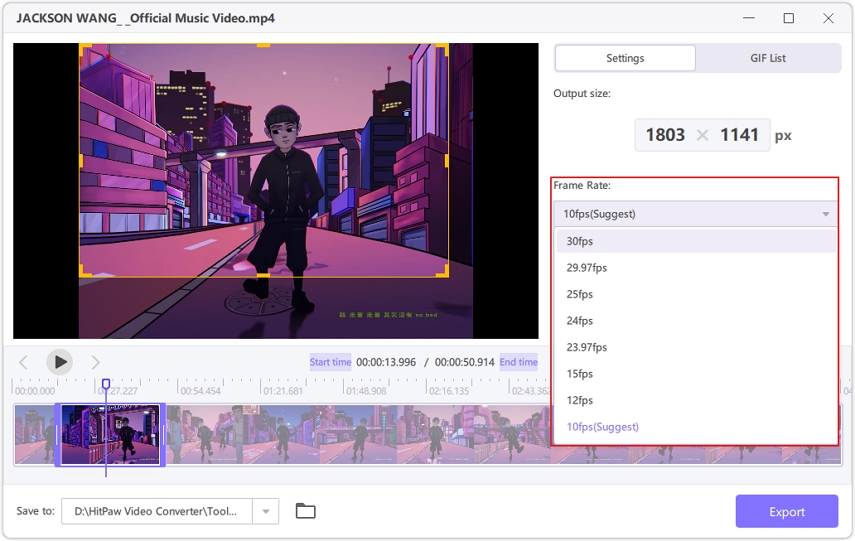
透過選擇「大小」下拉選單中的值來設定您的 GIF 尺寸。

步驟 3:從影片建立 GIF
調整時間軸標記以設定 GIF 的開始和結束點。預覽並點選「建立 GIF」來生成。對於相同的影片,您可以重複此過程來建立更多的 GIF。

步驟 4:匯出 GIF
當您的 GIF 準備就緒後,點選右下角的「匯出」按鈕將其儲存到您想要的位置。

第五部分:關於將電影轉換為 GIF 的常見問題
Q1. 對於初學者來說最好的工具是什麼?HitPaw Univd是最好的工具嗎?
A1. 這是一款非常適合新手使用的工具,因為它擁有使用者友好的介面和許多出色的功能,可以讓您輕鬆無縫地將電影轉換為 GIF。
Q2. 我可以使用免費工具來建立 GIF 嗎?
A2. 是的,一些免費的線上工具如 Giphy、EZGIF 確實存在,但與其他付費平臺相比,它們的編輯功能和高品質功能有限。
Q3. GIF 的最大長度是多少?
A3. GIF 的長度取決於您使用的平臺或工具。通常,用於線上分享的理想 GIF 長度在 5-10 秒內,因為檔案大小的限制。
總結
一款好的電影轉 GIF 工具是建立引人注目的視覺效果的關鍵,能夠吸引觀眾的注意力。在可用的工具中,HitPaw Univd以其易用性、高品質輸出和出色的功能而脫穎而出。不論您是初學者還是熱愛 GIF 創作的人士,這款軟體都能幫助您輕鬆建立令人印象深刻的 GIF。今天就開始創作吧,將您喜愛電影中的精彩瞬間以出色的 GIF 呈現出來!









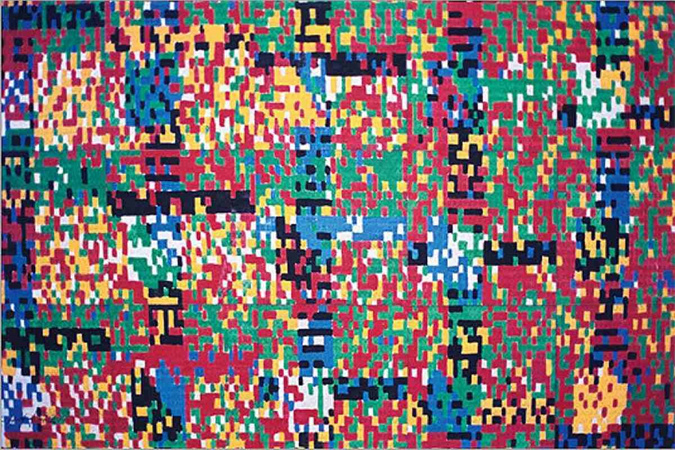
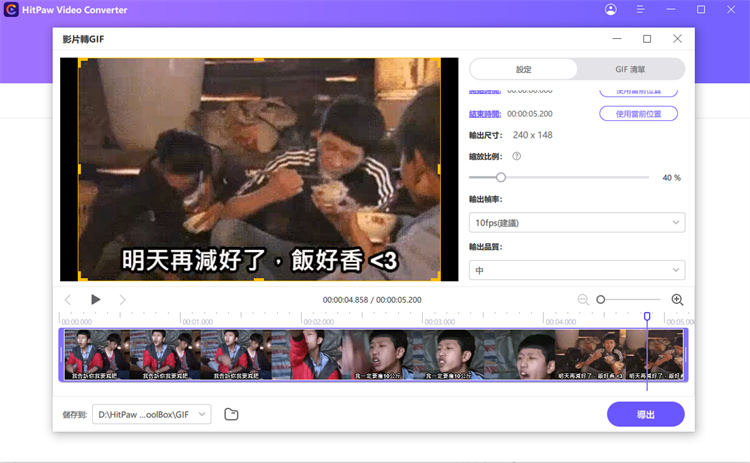

分享文章至:
選擇產品評分:
Joshua
HitPaw 特邀主編
熱衷於分享3C及各類軟體資訊,希望能夠透過撰寫文章,幫助大家瞭解更多影像處理的技巧和相關的AI資訊。
檢視所有文章留言
為HitPaw留下您的寶貴意見/點評